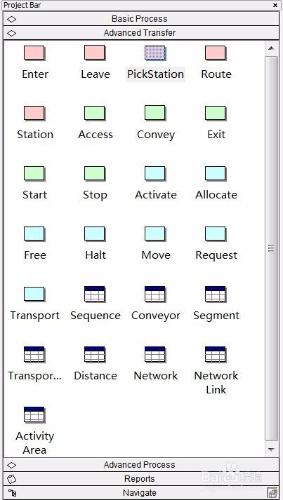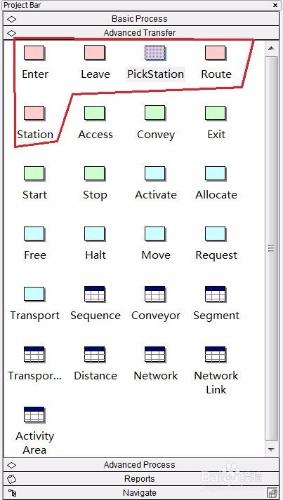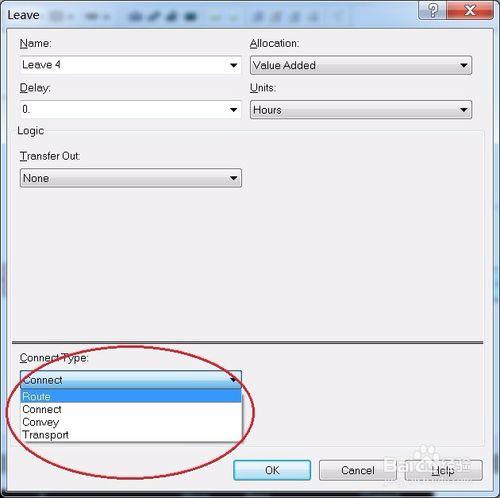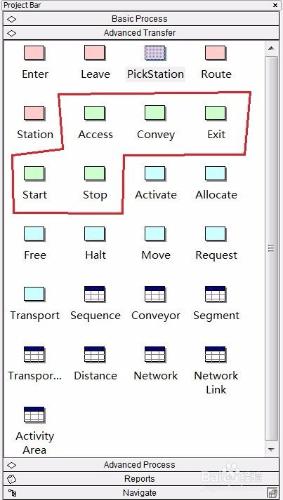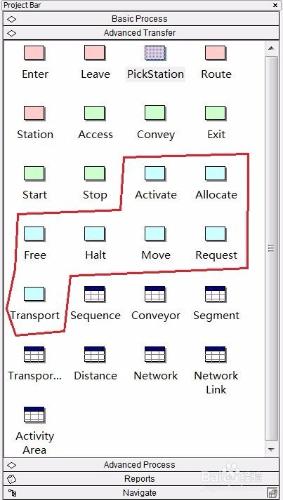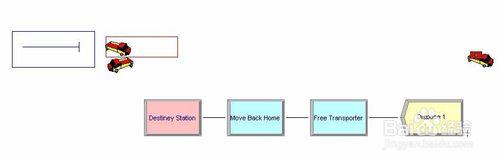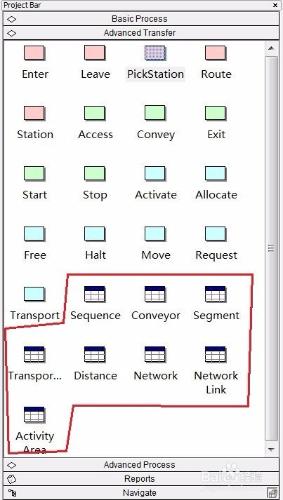Arena軟體中專門用來編輯物體移動的模組都集中這個模板中。區別於常用的黃色模組,這裡面的模組分為三種顏色:紅色、藍色和綠色。這三種顏色不僅僅為模型增加了明快的色彩,更重要的是區分了三種傳送模式:基本模式、乘車模式和傳送帶模式。這三種傳送模式中的成員都需要相互之間搭配使用,所以很難單獨講解單個模組的使用方法。上次有朋友提問Station模組的使用,也可以通過這篇經驗來理解它的作用。
工具/原料
Arena軟體
Project Bar>Advance Transfer
方法/步驟
先來講紅色的模組,它們是最基礎的也是最全能的模組。
Leave和Enter可以代表一切傳輸模式的起點和終點。Leave是起點,Enter是終點。
除非傳送模式是Connect,一切的起點和終點總要有一個Station來代表它的位置。所以Station是所有傳輸的基礎。
那麼傳送模式Connect Type究竟還有哪幾種類型呢?拿Leave模組來舉例。
1. 下圖就是傳送型別是Connect的情況,這樣設定之後Leave模組就和Delay模組沒有區別。它代表了兩點之間的傳送,僅僅是在傳送過程中增加了時間。這種情況下即使沒有Station的配合,Arena也不會報錯。
2. 傳送型別是Route的情況,需要提供資訊:從哪來?到哪去?消耗的時間是多少?它比上一種形式多了靈活性,就是可以指定終點的Station。而且可以利用Animate Transfer Toolbar裡面的Route按鈕編輯動畫效果。選定之後,Leave模組右側的連線點會消失不見,實體從Leave模組啟程,沿著Route,去它的目的地Station,並消耗所需要的時間。Route模組也是這樣的功能。
3. 傳送型別是Convey,就是傳送帶模式。請一定要有這些資訊:傳送帶的起點Station和終點Station;離開Station的方式:Access Conveyor;在傳送帶上佔用的空間;傳送帶的性質:速度、單位長度、型別等(在Conveyor圖表模組中編輯);每截傳送帶的長度(在Segment圖表模組中編輯)。它的作用相當於Access加Convey模組的組合。
4. 傳送型別是Transport,就是乘車模式。一定要有的資訊也是:從哪來?起點Station;到哪去?終點Station;怎麼去?叫車去:Request Transporter;選擇哪輛車?優先順序?等等。另外還需要搭配Transporter圖表模組編輯運輸車的資訊:自由線路Free Path,還是固定線路:Guided?速度?起始位置?等。當Tansporter的Type是Free Path時,需要搭配Distance圖表模組來設定路線的長度。當Tansporter的Type是Guided時,則是搭配Network和Network Link圖表模組編輯路網資訊,此時運輸車會遇到路網交通的影響。
可以看到,模組之間的配合非常緊密,缺一不可。
最後紅色模組剩下一個PickStation,它作為傳送的起點提供了按照一定性質選擇目的地站點的功能。
接下來看綠色的模組,它是用來編輯傳送帶模式細節的模組。Access和Convey組合,作為登入傳送帶的起點,Exit是離開傳送帶的終點,Start和Stop是停止和啟動傳送帶的開關,可以用來編輯傳送帶的故障等情況。凡是應用傳送帶模式,必須在Access模組之前連結起點Station,Exit模組之連結終點Station。同時必須編輯Conveyor圖表模組和Segment圖表模組。裡面制訂了傳送帶的速度、長度、空間等資訊。
編輯之後就可以用Animate Transfer Toolbar裡面選擇動畫效果了。你一定猜到了Segment是專門用來編輯Conveyor的。
最後再強調一下Conveyor的兩種型別,Non-accumulatin和Accumulating。前者是在實體登入和離開傳送帶的時候,可以編輯裝載所需的時間,在這段時間之內,整條傳送帶暫停,等待裝卸完成之後再次啟動。後者是在登陸和離開的時候整條傳送帶不停,只是在放生裝卸的位置後面,實體會有排隊現象,發生Accumulate,我們可以編輯排隊的時候實體之間的間隔,因為他們可能比正常傳送的時候更擁擠,裝卸完成之後會再按照正常的間隔移動。
然後是藍色的模組,代表了乘車模式的各種情形。Request加Transport代表了起點,Free代表了終點。Halt和Activate用來編輯運輸車的故障和恢復。Allocate,應用一定的規則為實體選定一個運輸車,而不把運輸車移動到實體所在的Station來,這時實體對運輸車就有了支配權。Allocate之後可以搭配Move模組,讓運輸車到任意的Station去,如果是到實體所在的Station,連結Transport作為起點。Allocation搭配Halt,讓運輸車進入故障狀態。同樣在Reaquest之前需要指定起點Station,到達終點之後再Free。Move有一個很好用的功能,就是可以在運輸完成之後,讓運輸車回到取貨點,等待新任務。
如圖,小車在沒有新任務的時候,也可以回家等待。
也強調一下Tansporter的兩種型別,Free Path和Guided。Free Path的情況,運輸車的移動不會受到交通流量的影響,只與Distance有關。所以Free Path一定要編輯Distance的內容,動畫效果也點選Animate Transfer Toolbar的Distance按鈕編輯。
Guided的情況,需要指定它的路網Network,再用NetworkLink編輯Network的具體資訊,方向、拐點、長度、速度影響因素等等。動畫效果就用Network按鈕編輯。
在上面提到過的各種圖形模組組合中,都可以增加其他Process模組,用以增加模型的複雜程度,使得我們的模擬模型更加接近於現實。
圖表模組中的Sequence請參考我的另外一篇經驗。
Activety Area是用來統計相應Station的時間和成本資訊。通過Parent Activity Area和Organization Level,可以組織Station的層級關係。
以上就是Advance Transfer模板的基本應用。謝謝大家一如既往的支援!
注意事項
記得編輯起點和終點Station